华为手机怎么看隐藏文件夹?华为隐藏文件夹查看教程
发布时间:2017-08-30 14:41:28 作者:佚名  我要评论
我要评论
在华为手机中,并不是所有的文件夹都会显示出来,怎么查看系统隐藏的文件呢?下面小编给大家带来华为隐藏文件夹查看教程,需要的朋友可以参考下
华为隐藏文件夹查看教程
首先,在手机中找到“文件管理”,点击打开。
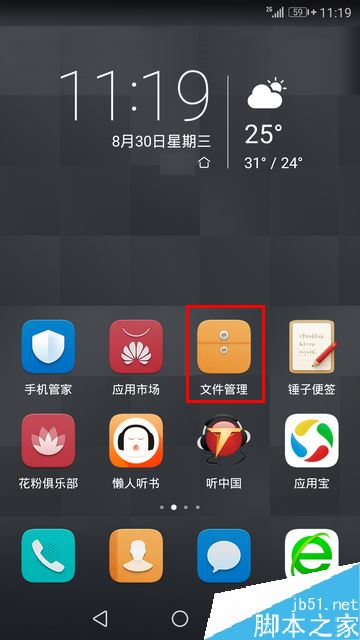
然后,切换到“本地”选项卡。

再点击进入“内部存储”。

在打开的界面中,点击右下角的“更多”。然后,在弹出的菜单中点击“设置”。


在设置中,打开“显示隐藏目录和文件”的开关。在此需要说明的是,在安卓系统中,如果文件或文件夹的名称以 . 开头,默认情况下都是不显示的。

设置好之后,我们再回到之前的文件管理页面,就会发现隐藏的文件夹和文件都显示出来了。

这时,我们就可以像平时操作普通文件和文件夹一样,对它们进行相应的操作了。

由于许多隐藏文件是系统或应用的核心文件,所以除非你确切知道自己在干什么,否则不应轻易对它们进行移动、修改、删除等操作。
相关阅读:
以上就是本篇文章的全部内容了,希望对各位有所帮助。如果大家还有其他方面的问题,可以留言交流,请持续关注脚本之家!
相关文章
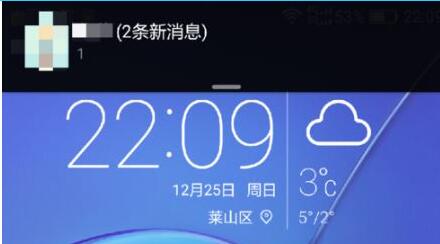 使用华为手机的朋友都知道,在玩手机时屏幕上方经常提示收到消息的弹窗,太烦了,怎么关闭呢?下面一起来看吧2017-08-10
使用华为手机的朋友都知道,在玩手机时屏幕上方经常提示收到消息的弹窗,太烦了,怎么关闭呢?下面一起来看吧2017-08-10 有朋友不清楚华为手机怎么关闭情景智能模式?下面小编给大家带来华为手机关闭情景智能教程,需要的朋友可以参考下2017-08-10
有朋友不清楚华为手机怎么关闭情景智能模式?下面小编给大家带来华为手机关闭情景智能教程,需要的朋友可以参考下2017-08-10 很多朋友不清楚华为手机怎么对手机硬件进行检测?下面小编给大家带来华为手机硬件检测教程,需要的朋友可以参考下2017-08-10
很多朋友不清楚华为手机怎么对手机硬件进行检测?下面小编给大家带来华为手机硬件检测教程,需要的朋友可以参考下2017-08-10 华为手机怎么开启双击唤醒屏幕功能?很多朋友想双击屏幕就能唤醒手机,那么怎么设置呢?下面小编给大家带来设置方法,一起来看吧2017-08-10
华为手机怎么开启双击唤醒屏幕功能?很多朋友想双击屏幕就能唤醒手机,那么怎么设置呢?下面小编给大家带来设置方法,一起来看吧2017-08-10 很多华为手机都支持双卡功能,但是一般只能有一个卡可以开4G和3G信号,另一个只能2G信号。那么两个手机卡我们怎么分别设置手机信号呢?一起来看吧2017-08-10
很多华为手机都支持双卡功能,但是一般只能有一个卡可以开4G和3G信号,另一个只能2G信号。那么两个手机卡我们怎么分别设置手机信号呢?一起来看吧2017-08-10 使用华为手机看一些新闻或者照片时看不太清楚想要将屏幕放大,怎么开启放大手势呢?下面小编给大家带来华为手机放大手势开启方法,需要的朋友可以参考下2017-08-10
使用华为手机看一些新闻或者照片时看不太清楚想要将屏幕放大,怎么开启放大手势呢?下面小编给大家带来华为手机放大手势开启方法,需要的朋友可以参考下2017-08-10- 华为手机怎么自动换壁纸?有的华为手机用户想要自动更换壁纸,那么怎么设置呢?下面小编给大家带来设置方法,一起来看吧2017-08-09
 很多华为手机用户在使用手机时,过会再看手机时屏幕就黑了,这时候还要再重新输入锁屏密码,很是麻烦,那么我们怎么调整手机休眠的时间呢2017-08-04
很多华为手机用户在使用手机时,过会再看手机时屏幕就黑了,这时候还要再重新输入锁屏密码,很是麻烦,那么我们怎么调整手机休眠的时间呢2017-08-04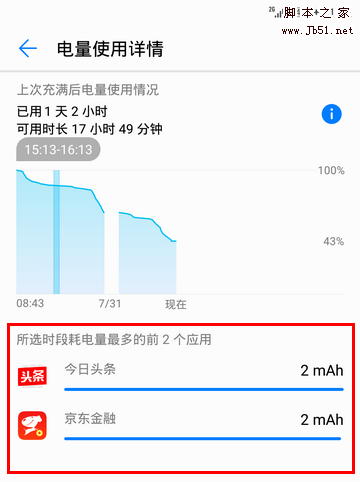 华为怎么查看耗电量?华为手机想要看看固定时间的耗电量,该怎么查看呢?下面我们就来看卡华为手机查看指定时间段耗电情况的教程,需要的朋友可以参考下2017-08-01
华为怎么查看耗电量?华为手机想要看看固定时间的耗电量,该怎么查看呢?下面我们就来看卡华为手机查看指定时间段耗电情况的教程,需要的朋友可以参考下2017-08-01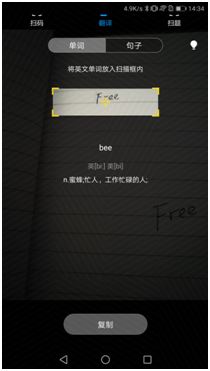 华为手机怎么分屏?手机迅速发展的今天,有很多新鲜、方便的小手机秘密,不知道您是否都了熟于心了呢?华为手机分屏功能很多朋友还不太会使用。现在就让我们来一起了解下吧2017-07-07
华为手机怎么分屏?手机迅速发展的今天,有很多新鲜、方便的小手机秘密,不知道您是否都了熟于心了呢?华为手机分屏功能很多朋友还不太会使用。现在就让我们来一起了解下吧2017-07-07


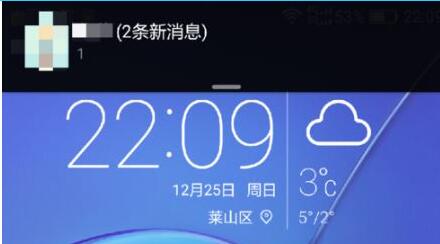






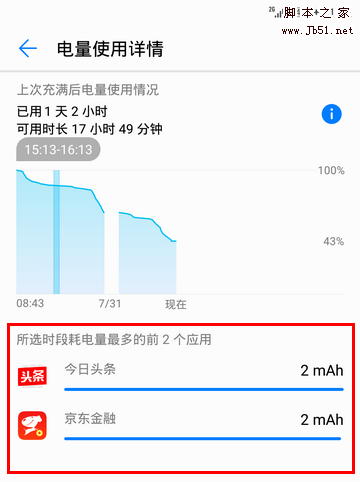
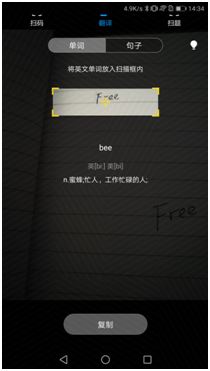
最新评论